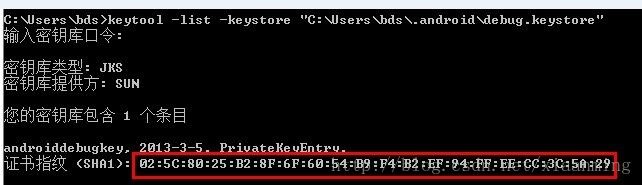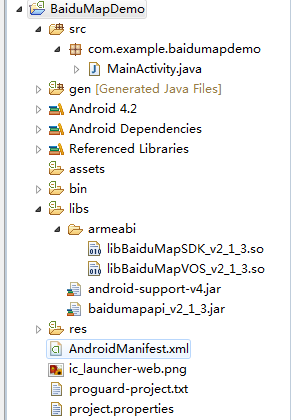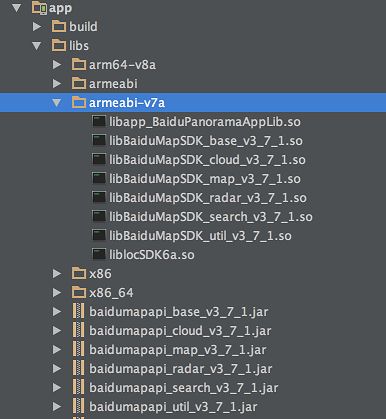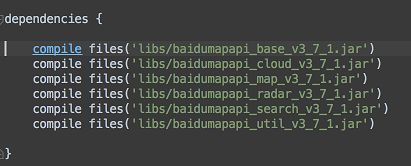Android百度地图+定位功能
一 申请API key
- 在使用百度地图之前,我们必须去申请一个百度地图的API key,申请地址http://lbsyun.baidu.com/apiconsole/key,自己自行注册一个百度账号,很快就能申请到的,如下图
- 点击"创建密钥",系统将为我们自动生成密钥,当然我们在使用密钥之前还必须配置,点击"设置"如下图
Key type 选择“for mobile”,安全码是Android签名证书的证书指纹 (SHA1)值 + “;” + 你的应用程序包名,所以当你配置好了API key 你不能随意更换应用程序的包名, 如果更换了包名我们需要重新配置API key,接下来我们来介绍怎么获取数字签名
我们知道我们开发的Android程序是需要给他签名的,如果没有签名是不允许被安装到手机或者模拟器的,那么你会有疑问,我平常开发的应用确实没签名,怎么能在模拟器或者手机上直接运行呢,其实ADT会自动的使用debug密钥为应用程序签名,当然你也可以自己创建一个属于你自己的密钥,直接用Eclipse可视化创建就行了,很方便的,这里我就不介绍了
- 这里我们用debug.keystore来生成Android签名证书的证书指纹 (SHA1)值,可以在eclipse中直接查看:winows -> preferance -> android -> build。 如下图示:
然后我们使用keytool工具来获取签名证书的sha1值,在DOS输入keytool -list -keystore C:\Users\bds\.android\debug.keystore红色部分为debug.keystore的路径,接下来会要你输入输入密钥库口令,默认输入“android”,这样子我们就能获取证书指纹 (SHA1),如下图
红色框框里面的东西就是我们需要的Android签名证书的证书指纹 (SHA1)值,然后我们复制出来,输入到API key的安全码输入框里面,再用分号隔开加上你的应用程序包名,如 02:5C:80:25:B2:8F:6F:60:54:B9:F4:B2:EF:94:FF:EE:CC:3C:5A:29;com.example.baidumapdemo 这样子我们就配置好了API key
二、下载百度地图API库
要在Android应用中使用百度地图API,就需要在工程中引用百度地图API开发包,下载地址http://developer.baidu.com/map/sdkandev-download.htm,下载Android SDKv2.1.3 lib库就行了
三、在Android项目中引用百度地图
- 新建Android项目 BaiduMapDemo,然后将百度地图API库加入工程,如下图
第一步:在工程里新建libs文件夹,将开发包里的baidumapapi_vX_X_X.jar拷贝到libs根目录下,将libBaiduMapSDK_vX_X_X.so拷贝到libs\armeabi目录下(官网demo里已有这两个文件,如果要集成到自己的工程里,就需要自己添加),拷贝完成后的工程目录如下图所示;
第二步:在工程属性->Java Build Path->Libraries中选择“Add External JARs”,选定baidumapapi_vX_X_X.jar,确定后返回。
通过以上两步操作后,您就可以正常使用百度地图SDK为您提供的全部功能了。
注意:由于adt插件升级,若您使用Eclipse adt 22的话,需要对开发环境进行相应的设置,方法如下:
1. 在Eclipse 中选中工程,右键选 Properties->Java Build Path->Order and Export 使 Android Private Libraries处于勾选状态;
2. Project -> clean-> clean all .
Android Studio工程配置方法
第一步:在工程app/libs目录下放入baidumapapi_vX_X_X.jar包,在src/main/目录下新建jniLibs目录,工程会自动加载src目录下的so动态库,放入libBaiduMapSDK_vX_X_X_X.so如下图所示,注意jar和so的前3位版本号必须一致,并且保证使用一次下载的文件夹中的两个文件,不能不同功能组件的jar或so交叉使用。
so的配置也可以参考demo给出的目录结构,如下图所示,在app工程路径下,新建libs,并在libs目录下放入对应不同CPU架构的so文件。这样工程并不会自动加载libs下的so,需在gradle编译时,通过加入代码: jniLibs.srcDir 'libs' 来说明so的路径为该libs路径。
第二步:工程配置还需要把jar包集成到自己的工程中,如图上图所示,放入libs目录下。对于每个jar文件,右键-选择Add As Library,导入到工程中。对应在build.gradle生成工程所依赖的jar文件说明,如图所示:
jar的配置也可参考eclipse方法,进行以下操作:
菜单栏选择 File —>Project Structure。
在弹出的Project Structure 对话框中, 选择module, 然后点击 Dependencies 选项卡.
点击绿色的加号选择File dependency. 然后选择要添加的jar包即可 完成上边的操作后在app目录下的build.gradle文件中,会有引入的类库,如上图所示。
应用混淆
集成地图SDK的应用,在打包混淆的时候,需要注意与地图SDK相关的方法不可被混淆。混淆方法如下:
保证百度类不能被混淆,否则会出现网络不可用等运行时异常
xml 中代码:
package com.hhzmy.redbabydemo;
import android.Manifest;
import android.content.Intent;
import android.content.SharedPreferences;
import android.content.pm.PackageManager;
import android.os.Bundle;
import android.support.v4.app.ActivityCompat;
import android.support.v4.content.ContextCompat;
import android.support.v7.app.AppCompatActivity;
import android.util.Log;
import android.view.View;
import android.widget.Button;
import android.widget.RadioGroup;
import com.baidu.location.BDLocation;
import com.baidu.location.BDLocationListener;
import com.baidu.location.LocationClient;
import com.baidu.location.LocationClientOption;
import com.baidu.mapapi.map.BaiduMap;
import com.baidu.mapapi.map.BitmapDescriptor;
import com.baidu.mapapi.map.BitmapDescriptorFactory;
import com.baidu.mapapi.map.MapStatus;
import com.baidu.mapapi.map.MapStatusUpdateFactory;
import com.baidu.mapapi.map.MapView;
import com.baidu.mapapi.map.MyLocationConfiguration;
import com.baidu.mapapi.map.MyLocationData;
import com.baidu.mapapi.model.LatLng;
import com.example.redbabydemo.R;
public class ActivityBaiduMapMain extends AppCompatActivity {
private static final int ACCESS_COARSE_LOCATION_REQUEST_CODE = 1;
// 定位相关
LocationClient mLocClient;
public MyLocationListenner myListener = new MyLocationListenner();
private MyLocationConfiguration.LocationMode mCurrentMode;
BitmapDescriptor mCurrentMarker;
private static final int accuracyCircleFillColor = 0xAAFFFF88;
private static final int accuracyCircleStrokeColor = 0xAA00FF00;
MapView mMapView;
BaiduMap mBaiduMap;
// UI相关
RadioGroup.OnCheckedChangeListener radioButtonListener;
Button requestLocButton;
boolean isFirstLoc = true; // 是否首次定位
@Override
protected void onCreate(Bundle savedInstanceState) {
super.onCreate(savedInstanceState);
//在使用SDK各组件之前初始化context信息,传入ApplicationContext
//注意该方法要再setContentView方法之前实现
setContentView(R.layout.activity_activity_baidu_map_main);
if (ContextCompat.checkSelfPermission(this, Manifest.permission.ACCESS_COARSE_LOCATION)
!= PackageManager.PERMISSION_GRANTED
|| ContextCompat.checkSelfPermission(this, Manifest.permission.ACCESS_FINE_LOCATION)
!= PackageManager.PERMISSION_GRANTED) {
//申请WRITE_EXTERNAL_STORAGE权限
ActivityCompat.requestPermissions(this,
new String[]{Manifest.permission.ACCESS_COARSE_LOCATION,
Manifest.permission.ACCESS_FINE_LOCATION},
ACCESS_COARSE_LOCATION_REQUEST_CODE);
} else {
init();
}
}
/**
* 定位SDK监听函数
*/
public class MyLocationListenner implements BDLocationListener {
private SharedPreferences.Editor edit;
private String str;
@Override
public void onReceiveLocation(BDLocation location) {
// map view 销毁后不在处理新接收的位置
if (location == null || mMapView == null) {
return;
}
//获取地址和纬度/*"定位的信息:" + location.getAddress().address + ",纬度:"+ location.getLatitude();*/
str = location.getAddrStr();
Log.i("-*----**-",str);
Intent intent = new Intent();
intent.putExtra("address",str);
// 设置结果,并进行传送
ActivityBaiduMapMain.this.setResult(0, intent);
MyLocationData locData = new MyLocationData.Builder()
.accuracy(location.getRadius())
// 此处设置开发者获取到的方向信息,顺时针0-360
.direction(100).latitude(location.getLatitude())
.longitude(location.getLongitude()).build();
mBaiduMap.setMyLocationData(locData);
if (isFirstLoc) {
isFirstLoc = false;
LatLng ll = new LatLng(location.getLatitude(),
location.getLongitude());
MapStatus.Builder builder = new MapStatus.Builder();
builder.target(ll).zoom(18.0f);
mBaiduMap.animateMapStatus(MapStatusUpdateFactory.newMapStatus(builder.build()));
}
}
public void onReceivePoi(BDLocation poiLocation) {
}
}
@Override
protected void onPause() {
mMapView.onPause();
super.onPause();
}
@Override
protected void onResume() {
mMapView.onResume();
super.onResume();
}
@Override
protected void onDestroy() {
// 退出时销毁定位
mLocClient.stop();
// 关闭定位图层
mBaiduMap.setMyLocationEnabled(false);
mMapView.onDestroy();
mMapView = null;
super.onDestroy();
}
public void init(){
requestLocButton = (Button) findViewById(R.id.button1);
mCurrentMode = MyLocationConfiguration.LocationMode.NORMAL;
requestLocButton.setText("普通");
View.OnClickListener btnClickListener = new View.OnClickListener() {
public void onClick(View v) {
switch (mCurrentMode) {
case NORMAL:
requestLocButton.setText("跟随");
mCurrentMode = MyLocationConfiguration.LocationMode.FOLLOWING;
mBaiduMap
.setMyLocationConfigeration(new MyLocationConfiguration(
mCurrentMode, true, mCurrentMarker));
break;
case COMPASS:
requestLocButton.setText("普通");
mCurrentMode = MyLocationConfiguration.LocationMode.NORMAL;
mBaiduMap
.setMyLocationConfigeration(new MyLocationConfiguration(
mCurrentMode, true, mCurrentMarker));
break;
case FOLLOWING:
requestLocButton.setText("罗盘");
mCurrentMode = MyLocationConfiguration.LocationMode.COMPASS;
mBaiduMap
.setMyLocationConfigeration(new MyLocationConfiguration(
mCurrentMode, true, mCurrentMarker));
break;
default:
break;
}
}
};
requestLocButton.setOnClickListener(btnClickListener);
RadioGroup group = (RadioGroup) this.findViewById(R.id.radioGroup);
radioButtonListener = new RadioGroup.OnCheckedChangeListener() {
@Override
public void onCheckedChanged(RadioGroup group, int checkedId) {
if (checkedId == R.id.defaulticon) {
// 传入null则,恢复默认图标
mCurrentMarker = null;
mBaiduMap
.setMyLocationConfigeration(new MyLocationConfiguration(
mCurrentMode, true, null));
}
if (checkedId == R.id.customicon) {
// 修改为自定义marker
mCurrentMarker = BitmapDescriptorFactory
.fromResource(R.mipmap.ic_launcher);
mBaiduMap
.setMyLocationConfigeration(new MyLocationConfiguration(
mCurrentMode, true, mCurrentMarker,
accuracyCircleFillColor, accuracyCircleStrokeColor));
}
}
};
group.setOnCheckedChangeListener(radioButtonListener);
// 地图初始化
mMapView = (MapView) findViewById(R.id.id_bmapView);
mBaiduMap = mMapView.getMap();
// 开启定位图层
mBaiduMap.setMyLocationEnabled(true);
// 定位初始化
mLocClient = new LocationClient(this);
mLocClient.registerLocationListener(myListener);
LocationClientOption option = new LocationClientOption();
option.setOpenGps(true); // 打开gps
option.setCoorType("bd09ll"); // 设置坐标类型
option.setScanSpan(1000);
option.setIsNeedAddress(true);//可选,设置是否需要地址信息,默认不需要
option.setIsNeedLocationDescribe(true);//可选,设置是否需要地址描述
option.setNeedDeviceDirect(false);//可选,设置是否需要设备方向结果
mLocClient.setLocOption(option);
mLocClient.start();
}
}
权限 :
百度地图SDK为开发者提供了便捷的显示百度地图数据的接口,通过以下几步操作,即可在您的应用中使用百度地图数据:
第一步:创建并配置工程(具体方法参见工程配置部分的介绍);
第二步:在AndroidManifest中添加开发密钥、所需权限等信息;
(1)在application中添加开发密钥
2)添加所需权限
第三步,在布局xml文件中添加地图控件;
第四步,在应用程序创建时初始化 SDK引用的Context 全局变量:
注意:在SDK各功能组件使用之前都需要调用
SDKInitializer.initialize(getApplicationContext());,因此我们建议该方法放在Application的初始化方法中
第五步,创建地图Activity,管理地图生命周期;
AndroidSudio build中:
sourceSets {
main {
jniLibs.srcDirs = ['libs']
}
}
完成以上步骤后,运行程序,即可在您的应用中显示如下地图:
以上的例子为大家介绍了如何构建一个基础的地图页面。地图控件自v2.3.5版本起,支持多实例,即开发者可以在一个页面中建立多个地图对象,并且针对这些对象分别操作且不会产生相互干扰。具体使用方法请参考MutiMapViewDemo中的相关介绍。
此外,自v2.3.5版本开始。MapView控件还增加了对Fragment框架的支持。用户可以使用SupportMapFragment控件完成相应框架内的开发工作(详见MapFragmentDemo)。